
Atualize e otimize MX-Linux 19.0 e DEBIAN 10.2 após a instalação
Nesta publicação, iremos oferecer um procedimento comum para atualizar e otimizar, ambos para MX-Linux 19.0 como DEBIAN-10.2 após a instalação, visto que o primeiro se baseia no segundo.
Para realizar isso tutorial nós usamos um Arquivo ISO do último Snapshot MX-Linux, 64 bits, datado de dezembro de 2019, chamado MX-19_December_x64.iso, mas qualquer pessoa pode baixar o mais recente disponível em clique aqui, e um Arquivo ISO do último versão estável de DEBIAN, 64 bits, para DVD, datado de novembro de 2019, chamado debian-10.2.0-amd64-DVD-1.iso, mas qualquer pessoa pode baixar o mais recente disponível em clique aqui.

Isso será nosso primeiro tutorial pós-instalação em DEBIAN 10 - Buster, já que os últimos criados estavam na versão anterior, DEBIAN 9 - Alongamento. São, caso deseje consultá-los de forma ordenada, os seguintes:

Artigos anteriores sobre DEBIAN e MX-Linux
- Como otimizar nossos sistemas operacionais GNU / Linux? (Ver entrada)
- Como personalizar nossos sistemas operacionais GNU / Linux? (Ver entrada)
- Converta seu GNU / Linux em uma distro adequada para desenvolvimento de software (Ver entrada)
- Transforme seu GNU / Linux em uma distribuição multimídia de qualidade (Ver entrada)
- Transforme seu GNU / Linux em um Distro Gamer de qualidade (Ver entrada)
- Converta seu GNU / Linux em um sistema operacional adequado para mineração digital (Ver entrada)
E, caso você queira revisar os artigos anteriores sobre MX-Linux, os seguintes estão disponíveis:
- MX-Linux 17.1: Uma distro moderna, leve, poderosa e amigável (Ver entrada)
- MX-Linux 19 - Beta 1: Distrowatch Distro # 1 atualizado (Ver entrada)
- MX Linux 19: A nova versão baseada em DEBIAN 10 foi lançada (Ver entrada)
Por causa desses artigos e outros sobre DEBIANO y MX-Linux, que falam sobre como estão e como instalá-los? Vamos partir daqui, direto para o etapas pós-instalação, dessas novas versões disponíveis para o ano de 2020.

Etapas e recomendações pós-instalação para atualizar, personalizar e otimizar DEBIAN 10 e MX-Linux 19
Lembre-se de que as ações e pacotes recomendados aqui para executar e instalar são apenas isso, "pacotes Recomendados" e resta a cada um, executar e instalar todos ou alguns deles, por que estão necessário ou útil, a curto ou médio prazo, conhecê-los e utilizá-los, tendo-os já em execução ou instalados.
E tenha em mente que essas ações e / ou pacotes foram testado anteriormente em ambas as Distros, e não peça para desinstalar os pacotes instalados por padrão nestes. Mais distante, eles não aumentam o consumo de memória ou CPU, já que eles não carregam processos ou daemons (serviços) na memória por padrão. Para saber com antecedência para que serve cada pacote, clique clique aqui.
Atualizar
Apenas para atualizar MX-Linux
Uma corrida Atualizador MX na barra de menu ou no menu iniciar
B.- Executar de um terminal começando "sessão raiz", a instalação dos seguintes pacotes com o seguinte comando:
apt install mx-clocky mx-findshares mx-switchuser mx-timeset-gui mxt-app
Para atualizar DEBIAN / MX-Linux
Corra de um terminal começando "sessão raiz”(Root @ mycomputer $), a instalação dos seguintes pacotes com o seguinte comando:
apt update; apt full-upgrade; apt install -f; dpkg --configure -a; apt-get autoremove; apt --fix-broken install
apt install aptitude apt-xapian-index apt-transport-https; apt update; update-apt-xapian-index
aptitude clean; aptitude autoclean; apt-get autoremove; apt autoremove; apt purge; apt remove
apt install deborphan localepurge prelink
cp /etc/default/prelink /etc/default/prelink.bck-`date +"%d_%b_%y"`
sed -i 's/PRELINKING=unknown/PRELINKING=yes/' /etc/default/prelink
prelink -all
localepurge; update-grub; update-grub2; aptitude clean; aptitude autoclean; apt-get autoremove; apt autoremove; apt purge; apt remove; apt --fix-broken install
Ações opcionais
1.- Converta o usuário criado em um usuário sudoers a partir do usuário root
adduser myuser root nano / etc / sudoers myuser ALL = (ALL: ALL) ALL
Nota: Insira a última linha abaixo da linha que diz: root ALL=(ALL:ALL) ALL
2.- Atualizar a variável $ PATH no arquivo .bashrc do superusuário: Somente para DEBIAN 10
Nota: Lembre-se de que na versão do "DEBIAN 10" se não começar "sessão raiz" com o comando «su -» em vez de «su root» você precisará atualizar o conteúdo da variável "$ PATH" para evitar problemas de execução de comando, como ao usar o comando "Dpkg". Portanto, é necessário corrigir temporariamente esse problema adicionando o "CAMINHO" necessário com o comando "Exportar" da seguinte maneira:
export PATH=$PATH:/usr/local/sbin:/usr/sbin:/sbin
Se você quiser resolvê-lo permanentemente, você deve inserir o "CAMINHO" necessário da seguinte forma:
Modo 1: Com o comando echo
echo 'export PATH=$PATH:/usr/local/sbin:/usr/sbin:/sbin' >> /root/.bashrc
echo 'export PATH=$PATH:/usr/local/sbin:/usr/sbin:/sbin' >> /home/miusuario/.bashrc
Modo 2: com o comando nano
Corre:
nano /root/.bashrc
E adicione no final a seguinte linha:
export PATH=$PATH:/usr/local/sbin:/usr/sbin:/sbin
Corre:
nano /home/usuario/.bashrc
E adicione no final a seguinte linha:
export PATH=$PATH:/usr/local/sbin:/usr/sbin:/sbin
Lembrete: Se você entrar com o comando "dele -" Você sempre pode pular este procedimento.
Personalizar
Criação de pasta de conteúdo personalizado ou aplicativos externos em «/ opt /»
mkdir -p / opt / minha pasta chmod 777 -R / opt / minha pasta chown myuser. -R / opt / myfolder
Personalização das opções de configuração do painel e seus elementos
Nos casos aos quais este tutorial se refere, Distribuições DEBIAN e MX-Linux com Ambientes de desktop XFCE com Menu Whisker, as seguintes ações podem ser realizadas:
- Menu Whisker: Altere o tamanho, o ícone do menu, a lista de aplicativos favoritos e outras opções das guias de "aparência e comportamento" que são desejados em suas propriedades.
- Barra de menu: Adicione e / ou remova os Widgets necessários ou desejados e altere suas posições e propriedades.
Além disso, com o aplicativo Menu Principal (Alacarte) podem Habilitar desabilitar os aplicativos visíveis e desejados no Menu Iniciar.
Personalização das configurações da área de trabalho
Na seção (aplicação) chamada XFCE Desktop as seguintes ações ou alterações podem ser feitas:
- background: Selecione um fundo ou vários e escolha o modo de apresentação do mesmo ou de todos.
- Cardápio: Selecione as opções desejadas ou necessárias nas categorias: Menu da área de trabalho e Menu de listas de janelas.
- Ícones: Selecione as opções desejadas ou necessárias nas categorias: Ícones de aparência e padrão.
Personalização GRUB
- No caso de MX-Linux Você pode modificar a imagem de fundo fazendo alterações no Tema GRUB "Linho" que vem por padrão.
- No caso de DEBIANO Você pode modificar a imagem de fundo fazendo alterações no Tema GRUB "STarfield" que vem por padrão.
Nota: Esta mudança pode ser feita manualmente usando o editando arquivos de configuração do Tópicos do GRUB usado, mas é preferível instalar o aplicativo "GRUB Customizer" e fazer essa mudança, e também aproveitar a customização das linhas das entradas do GRUB.
Personalização Conky Desktop
En MX-Linux dito aplicativo já está instalado (Gerente Conky)Mas DEBIANO seria necessário instalá-lo. Depois de instalado e configurado, você só precisa escolher e personalizar o Conky de nossa escolha.
Otimizar
apt install neofetch figlet toilet lolcat
Alvo
Facilite a customização do arquivos .bashrc root e usuário.
apt install autoconf automake build-essential dkms fastjar g++ gawk gcc gcc-multilib gettext gettext-base intltool intltool-debian jarwrapper gtk-recordmydesktop linux-headers-$(uname -r) mawk mesa-common-dev minizip nasm perl perl-base perl-modules-5.28 pkg-config python-apt python-glade2 python-gtk2 python-libxml2 subversion wx-common wx3.0-headers x11proto-record-dev zlib1g zlib1g-dev
Alvo
Fornece suporte para ações avançadas, como compilação de kernel ou outros aplicativos.
apt install libalien-wxwidgets-perl libbz2-dev libc6 libcdio-cdda-dev libcdio-dev libcdio-paranoia-dev libcurl3-gnutls libgcc1 libgl1-mesa-dev libglade2-0 libglade2-dev libglib2.0-0 libglib2.0-bin libglib2.0-data libglib2.0-dev libglibmm-2.4-1v5 libglibmm-2.4-dev libglu1-mesa-dev libgmp3-dev libgtk-3-dev libgtk2.0-0 libgtk2.0-bin libgtk2.0-common libgtk2.0-dev libguichan-sdl-0.8.1-1v5 libjack-jackd2-dev liblocale-gettext-perl libpcre16-3 libmodule-pluggable-perl libpng16-16 libsdl-console-dev libsdl-gfx1.2-dev libsdl-image1.2-dev libsdl-mixer1.2-dev libsdl-net1.2-dev libsdl-ocaml-dev libsdl-pango-dev libsdl-perl libsdl-sge-dev libsdl-sound1.2-dev libsdl-ttf2.0-dev libsdl1.2-dev libsdl2-2.0-0 libsdl2-dev libsdl2-image-dev libsdl2-mixer-dev libsdl2-net-dev libsdl2-ttf-dev libsigc++-2.0-dev libsndfile1-dev libstdc++6 libtool libvorbisenc2 libwx-perl libwxbase3.0-dev libxcb-xtest0 libxcb-xv0 libxml2 libxml2-dev libxml2-utils libxtst-dev libxv-dev libxv1 libxvmc1 libxxf86vm-dev
Alvo
Oferecer suporte a aplicativos importantes para usuários avançados (multimídia, gamers, desenvolvedores, entre outros).
apt install arj bzip2 gzip lhasa liblhasa0 lzip lzma p7zip p7zip-full p7zip-rar sharutils rar unace unrar unrar-free tar unzip xz-utils zip
Alvo
Fornece suporte completo para atividades de compressão / descompressão no sistema operacional.
apt install alien curl debian-keyring debian-archive-keyring htop lynx net-tools nmap rpm rpm-i18n screen ssh sudo testdisk w3m w3m-img
Alvo
Instale plugins e aplicativos básicos (essenciais e / ou úteis) no que diz respeito à Terminal Interface (CLI).
apt install alacarte baobab bleachbit brasero brasero-cdrkit camera.app cdrskin cheese chromium chromium-l10n converseen dcraw dvd+rw-tools dvdauthor evince ffmpegthumbnailer file-roller firefox-esr firefox-esr-l10n-es-es fslint gdebi gedit gedit-plugins gimp gimp-gmic gimp-data-extras gimp-gap gimp-gutenprint gimp-plugin-registry gimp-help-es gnome-disk-utility gnome-orca gparted gphoto2 gpicview gufw imagination kodi libdvdread4 libdvdnav4 libmimic0 libxm4 lightdm-gtk-greeter-settings lsb-release lsdvd menu-l10n menulibre mirage onboard pitivi ooo-thumbnailer plymouth plymouth-themes plymouth-x11 rhythmbox rhythmbox-plugins rhythmbox-plugin-cdrecorder software-properties-gtk seahorse simple-scan shotwell software-properties-gtk sound-juicer synaptic thunderbird thunderbird-l10n-es-es totem totem-plugins update-notifier vlc vlc-plugin-notify vokoscreen xarchiver xscreensaver zipper.app
Alvo
Instale complementos e aplicativos básicos (essenciais e / ou úteis) no que diz respeito à Interface Gráfica (GUI).
apt install game-data-packager games-minesweeper games-tetris games-thumbnails gnome-cards-data gnome-games
Alvo
Instale os pacotes de aplicativos básicos de lazer e entretenimento (jogos) (essenciais e / ou úteis) para usuários comuns (automação de escritório).
Resultados
No meu caso, execute este procedimento em minha Distro MX-Linux 19 para gerar meu nova ISO portátil e instalável com um personalização e otimização extremaso que eu costumo chamar "Milagres", agora no seu versão 2.0. Anexei as capturas de tela para que você pudesse ver o resultado:
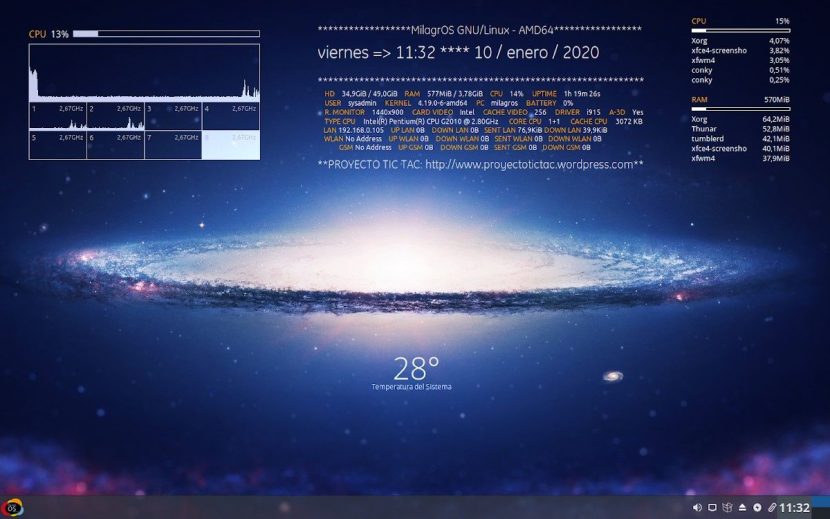
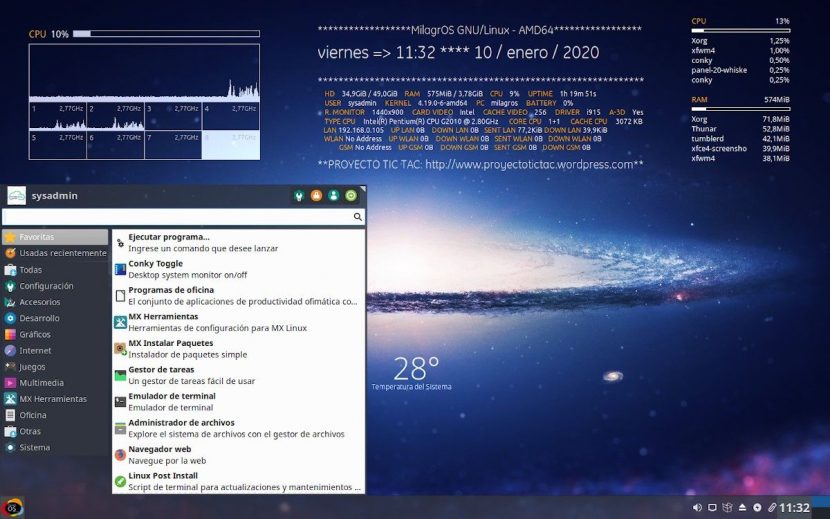
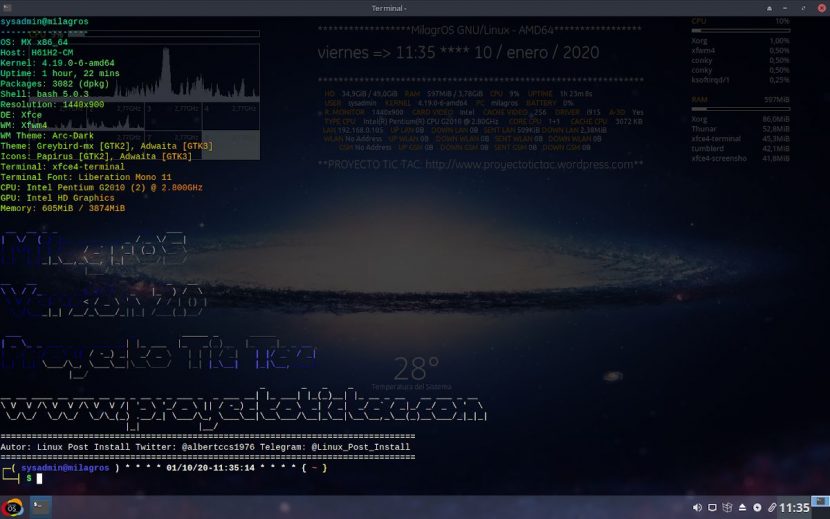

Até agora, esta primeira parte deste tutorial. Na segunda parte comentaremos que outros pacotes (aplicativos) são recomendados para continuar otimizando (complementando) as Distros DEBIAN 10 e MX-Linux 19.

Conclusão
Esperamos que este "postinho útil" em «DEBIAN y MX-Linux», em suas versões mais recentes e atuais para o ano de 2020, para alcançar «actualizarlas y optimizarlas», seja de grande interesse e utilidade, para todo o «Comunidad de Software Libre y Código Abierto» e de grande contribuição para a difusão do maravilhoso, gigantesco e crescente ecossistema de aplicações de e para «GNU/Linux».
E para mais informações, nem sempre hesite em visitar qualquer Biblioteca online como OpenLibra y jedit para ler livros (PDFs) neste tópico ou em outros áreas de conhecimento. Por enquanto, se você gostou disso «publicación», não pare de compartilhar com outros, em seu Sites, canais, grupos ou comunidades favoritos de redes sociais, de preferência gratuitas e abertas como Mastodonte, ou seguro e privado como Telegram.
Ou simplesmente visite nossa página inicial em DesdeLinux ou junte-se ao canal oficial Telegrama de DesdeLinux para ler e votar nesta ou em outras publicações interessantes sobre «Software Libre», «Código Abierto», «GNU/Linux» e outros tópicos relacionados a «Informática y la Computación»E o «Actualidad tecnológica».
Pelo que eu sei na página oficial do MX não há MX-19_December_x64.iso E quando você clica no link que eles deixam no artigo, um ISO 0 bit é baixado.
Acredito que este artigo antes de ir bem vai criar complicações para quem seguir as instruções.
Minha recomendação: baixe o ISO oficial do site MX; em seguida, instale e configure para atender a todos.
Saudações, querido Gerson. Vou copiar aqui a resposta que dei no Telegram:
Já consertei o link danificado! No momento em que escrevi o artigo, se havia um ISO perfeito de MX-19_December_x64.iso, como mostrei a captura de tela com o ISO baixado, mas todos os instantâneos de dezembro estão agora em zero (0) kb.
Quando fiz o download estava perfeito, mas presumo que alguém colocou um repo em 0 Kb e todos sincronizaram assim. Quer dizer, o erro não foi meu. Como não lido com repos, baixei perfeitamente. E não importa qual espelho MX-Linux seja escolhido, o instantâneo de dezembro agora é zero, mas as somas de construção estão lá.
Mas eu já corrigi o link, então obrigado por um comentário tão valioso. Obrigado por comentar!
A propósito; Você conseguiu instalar um kernel do liquorix do repositório estável?
Saudações, Gerson! Não, mas farei um artigo sobre o assunto. Obrigado pelo seu comentário.
Olá, antes de mais nada, muito obrigado pelo post, é uma grande ajuda para começar mas gostaria de saber o que cada um dos comandos faz, alguns eu sei mas outros não, acho que seria bom que o resto do público soubesse para que servem. Muito obrigado novamente
É possível adicionar o kernel Liquorix Kernel Stable à sua iso para otimizar ainda mais e criar uma nova ISO? Não consegui encontrar o link para download da sua versão v2.0 🙁
Saudações JonathanMG! Ainda não carreguei o 2.0, mas experimentei o kernel Liquorix nele e não encontrei problemas nele. Não virá integrado, mas vou deixar claro que você pode aceitá-lo sem problemas.
Ok, mas não consigo encontrar a versão 2.0 para baixar, quando ela estará disponível? Seria muito prático que dentro do sistema deixasse você selecionar quando vai instalá-lo, seria muito interessante mais a versão estável ou instável, espero que leve meu comentário em consideração já que não há distro que te dê essa opção